当前位置:首页 > 如何通过Google Chrome浏览器提高视频加载速度
如何通过Google Chrome浏览器提高视频加载速度
来源:
谷歌浏览器官网
时间:2025-05-01
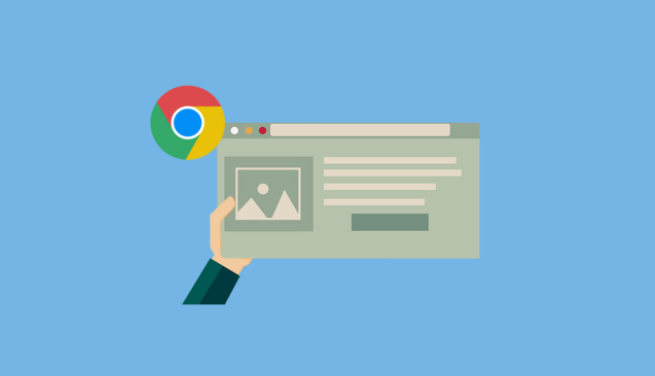
在如今的数字时代,观看在线视频已成为许多人日常娱乐和获取信息的重要方式。然而,有时我们可能会遇到视频加载缓慢的问题,这不仅影响观看体验,还可能浪费大量时间。幸运的是,通过一些简单的设置调整,我们可以使用 Google Chrome 浏览器来提高视频加载速度。本文将介绍几种有效的方法,帮助你畅享流畅的视频播放体验。
一、清理浏览器缓存和 Cookie
浏览器缓存和 Cookie 会随着时间的推移而积累,过多的缓存文件可能会导致浏览器运行缓慢,进而影响视频加载速度。定期清理浏览器缓存和 Cookie 可以有效释放磁盘空间,并提升浏览器性能。
1. 打开 Google Chrome 浏览器,点击右上角的“三点”图标,选择“更多工具”>“清除浏览数据”。
2. 在弹出的窗口中,选择要清除的内容,包括“浏览历史记录”“Cookie 及其他网站数据”和“缓存的图片和文件”,然后点击“清除数据”按钮。你可以根据需要选择清除的时间范围,如“最近一小时”“最近 24 小时”或“全部时间”。
二、关闭不必要的扩展程序
Chrome 浏览器支持众多扩展程序,它们可以为浏览器添加各种功能,但同时也会占用系统资源。如果安装了过多不必要的扩展程序,可能会导致浏览器响应变慢,从而影响视频加载速度。
1. 点击右上角的“三点”图标,选择“更多工具”>“扩展程序”。
2. 在扩展程序页面,你可以看到已安装的所有扩展程序列表。仔细检查每个扩展程序,对于那些不常用或不需要的扩展程序,点击“移除”按钮将其卸载。
三、优化网络设置
网络连接的稳定性和速度直接影响视频加载速度。以下是一些优化网络设置的方法:
1. 检查网络带宽:确保你的网络连接稳定,并且有足够的带宽来支持视频播放。你可以通过在线速度测试工具来检测当前的网络速度,如果速度较慢,可以尝试重启路由器或联系网络服务提供商。
2. 关闭其他占用网络的设备:在使用 Chrome 浏览器观看视频时,尽量减少其他设备对网络的使用,如暂停下载任务、关闭其他正在播放视频的设备等,以确保网络带宽能够集中供应给视频播放。
3. 启用硬件加速:Google Chrome 浏览器提供了硬件加速功能,可以利用计算机的图形处理器(GPU)来加速视频播放。在 Chrome 浏览器的地址栏中输入“chrome://settings/”,然后在页面底部找到“高级”选项,展开后点击“系统”,确保“使用硬件加速模式(如果可用)”选项处于开启状态。
四、更新浏览器版本
Google Chrome 浏览器会不断进行更新,以修复漏洞、提升性能和增加新功能。旧版本的浏览器可能存在一些兼容性问题或性能瓶颈,导致视频加载缓慢。因此,建议定期更新 Chrome 浏览器到最新版本。
1. 点击 Chrome 浏览器右上角的“三点”图标,选择“帮助”>“关于 Google Chrome”。
2. 浏览器会自动检查是否有可用的更新,如果有,将自动下载并安装更新。安装完成后,需要重新启动浏览器才能使更新生效。
五、使用代理服务器或 VPN
在某些情况下,网络限制或地理位置可能会导致视频加载缓慢。此时,你可以尝试使用代理服务器或虚拟专用网络(VPN)来绕过这些限制,提高视频加载速度。不过需要注意的是,使用代理服务器或 VPN 可能会涉及到网络安全和隐私问题,因此请务必选择可靠的服务提供商,并谨慎操作。
通过以上几种方法,你可以有效地提高 Google Chrome 浏览器中的视频加载速度,享受更流畅的视频观看体验。如果你仍然遇到视频加载缓慢的问题,可以尝试更换浏览器或联系视频服务提供商寻求帮助。希望本文对你有所帮助!
